Om din webbläsare stöter på ett allvarligt problem som du inte kan felsöka kan du återställa den till fabriksinställningarna. Tack och lov har de flesta större webbläsare en dedikerad återställningsknapp som gör processen snabb och enkel.
Läs vidare för att lära dig vad du måste göra för att återställa populära datorwebbläsare som Google Chrome, Mozilla Firefox och Apple Safari till standardinställningar.
Innehållsförteckning
Återställ Google Chrome till fabriksinställningarna
Om Google Chrome kraschar, fryser eller inte svarar, eller om du misstänker att en webbläsarkapare är på gång (t.ex. sökmotorn ändras automatiskt eller du ser konstant popup-varningar), överväg att återställa webbläsaren till fabriksinställningarna. En Chrome-återställning:
- Återställer ändringar av startsidan, startsidan, ny fliksida och sökmotor.
- Tar bort alla fästade flikar.
- Inaktiverar alla aktiva tillägg och tillägg.
- Tar bort tillfälliga webbplatsdata (cookies och cachar).
- Återställer alla webbplatsinställningar och behörigheter.
li>
Att återställa webbläsaren Google Chrome tar inte bort dina bokmärken, webbhistorik och sparade lösenord. Ändå rekommenderar vi att du laddar upp personlig information till ett Google-konto, så ha en säkerhetskopia om proceduren inte går enligt plan.
1. Öppna Chrome menyn (välj tre punkter längst upp till höger i webbläsarfönstret) och välj Inställningar.
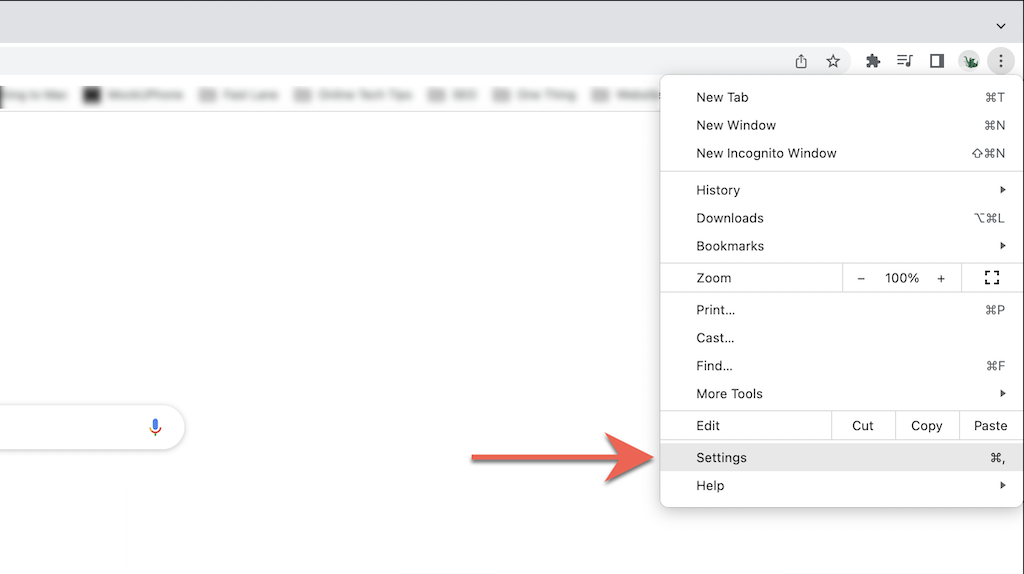
2. Välj Avancerat > Återställ och städa (PC) eller Återställ inställningar(Mac) på sidofältet på Chrome’s Inställningar-sida.
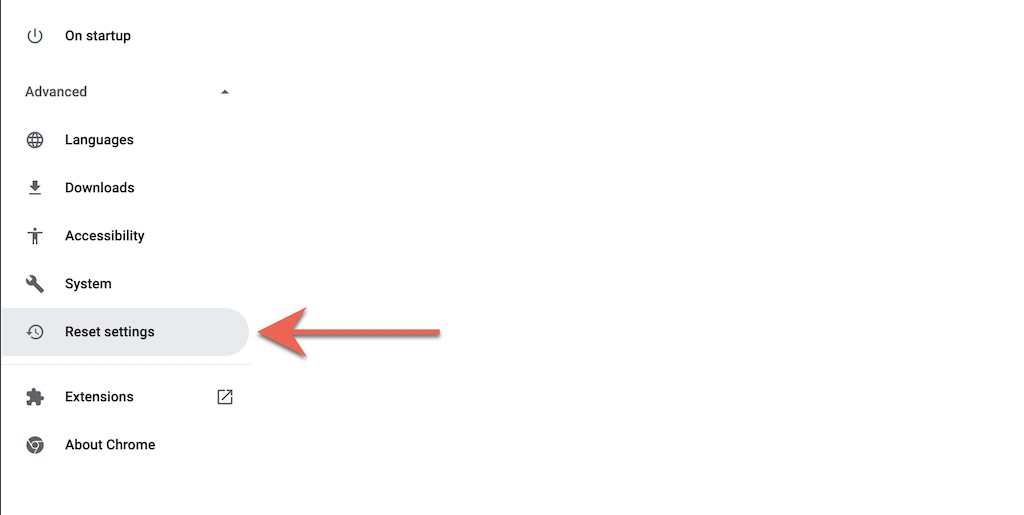
3. Välj Återställ inställningar till deras ursprungliga standardinställningar > Återställ inställningarna för att återställa Chrome-inställningarna till fabriksinställningarna.
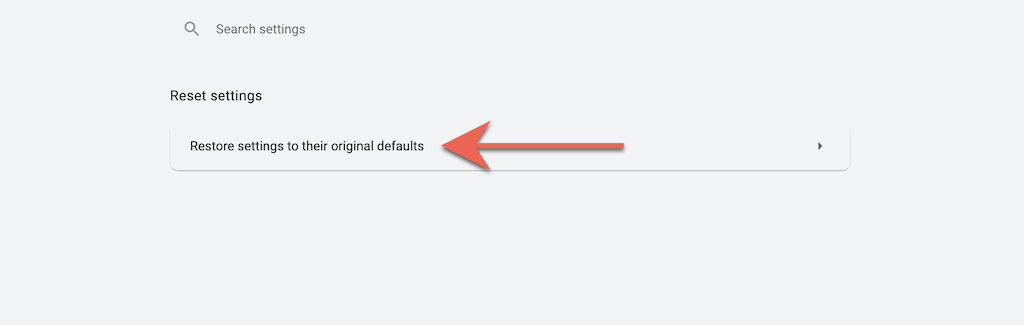
Återställ Mozilla Firefox till fabriksinställningarna
Precis som med Chrome kommer en Mozilla Firefox-återställning att ta bort alla anpassningar och webbläsarens cacheminne samtidigt som personlig information som lösenord och bokmärken behålls intakt. Återigen, det är bäst att synkronisera personlig information till ditt Firefox-konto så att du inte lämnar något åt slumpen.
1. Öppna Firefox menyn (välj tre staplade rader i det högra hörnet av adressfältet) och välj Hjälp.
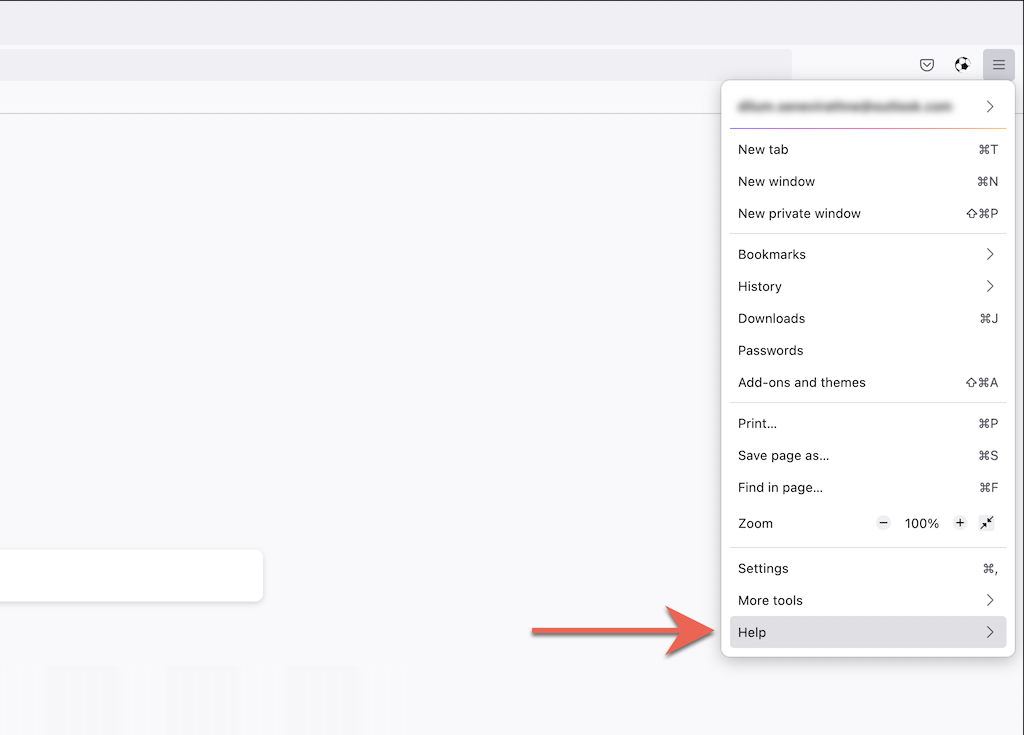
2. Välj Mer felsökningsinformation.
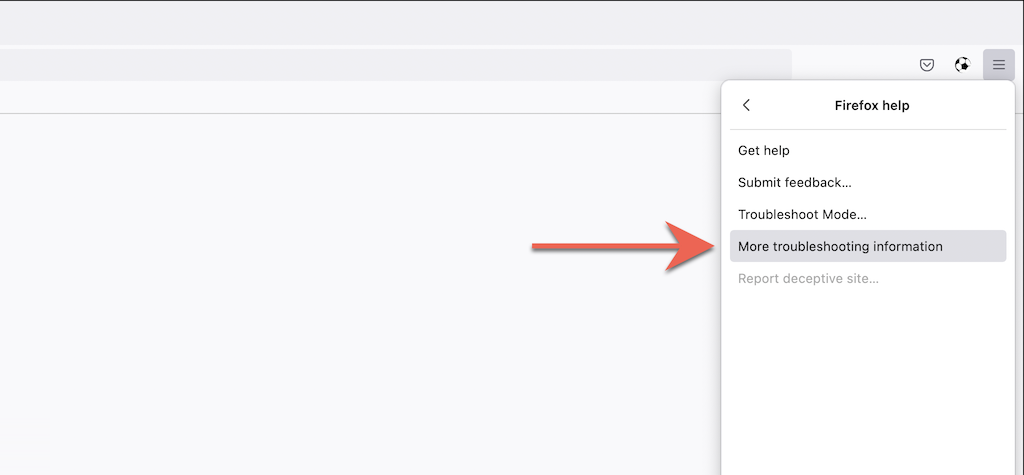
< p>3. Välj Uppdatera Firefox.
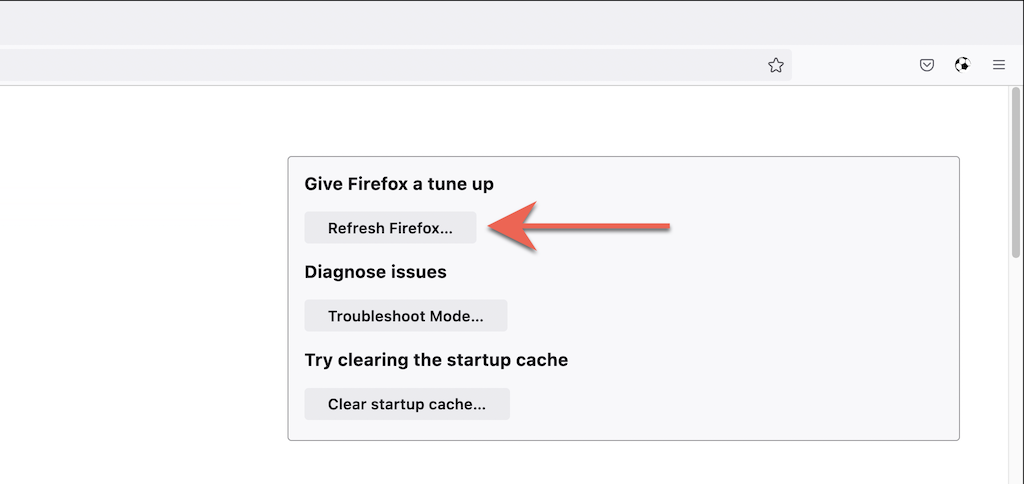
Återställ Microsoft Edge till fabriksinställningarna
Microsoft Edge, den förvalda Chromium-baserade webbläsaren för Windows 10 och 11, kan återställas till fabriksinställningarna med ett kort dyk in i dess inställningssida. Du får behålla dina bokmärken och lösenord, men det är alltid en bra idé att synkronisera data till ett Microsoft-konto ifall något går fel. Detsamma gäller den nedladdningsbara versionen av Microsoft Edge för macOS.
1. Öppna Edge menyn (välj de tre prickarna längst upp till höger i fönstret) och välj Inställningar.
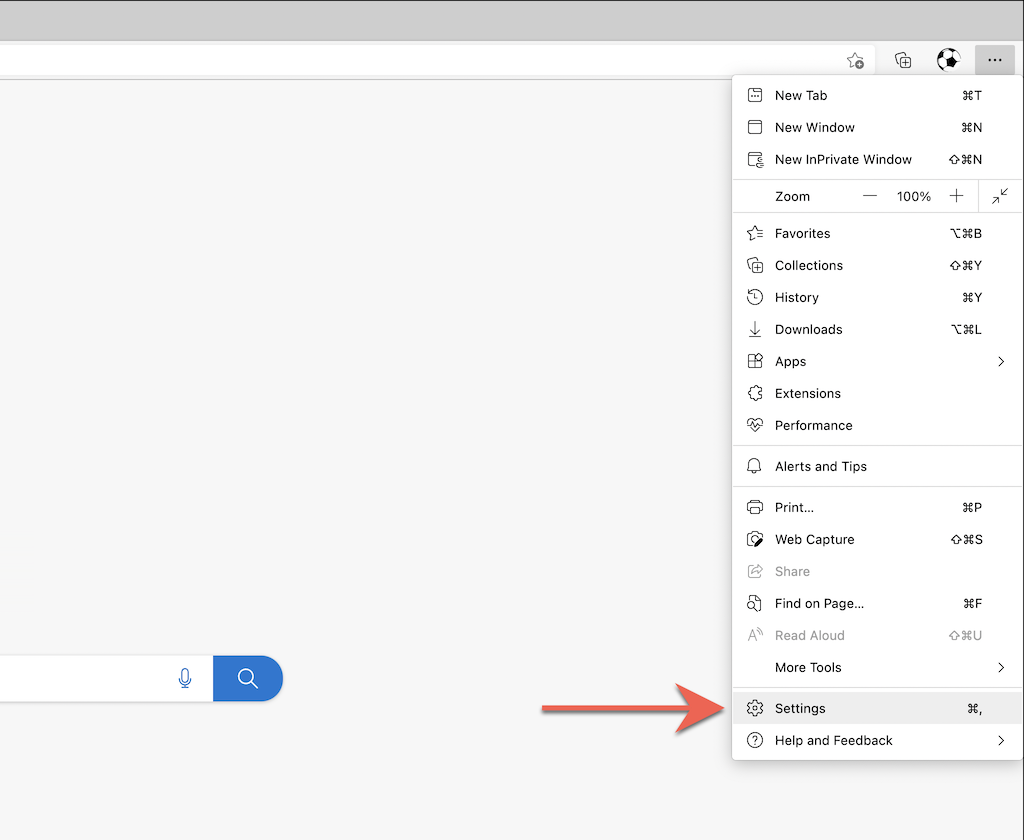
2. Välj Återställ inställningar i sidofältet i Edge’s Inställningsmeny.
3. Välj Återställ inställningarna till deras standardvärden.
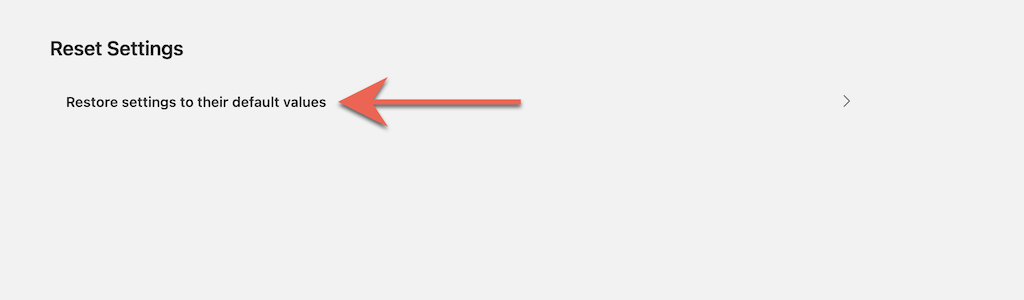
Återställ Apple Safari till fabriksinställningarna
Safari, standardwebbläsaren för Mac, kommer inte med ett inbyggt alternativ som du kan använda för att återställa webbläsaren till fabriksinställningarna . Istället måste du rensa dina webbläsardata i Safari, inaktivera aktiva tillägg och återställa alla anpassningar helt själv.
Rensa cacheminne och cookies
1. Välj Safari > Rensa historik på menyraden.
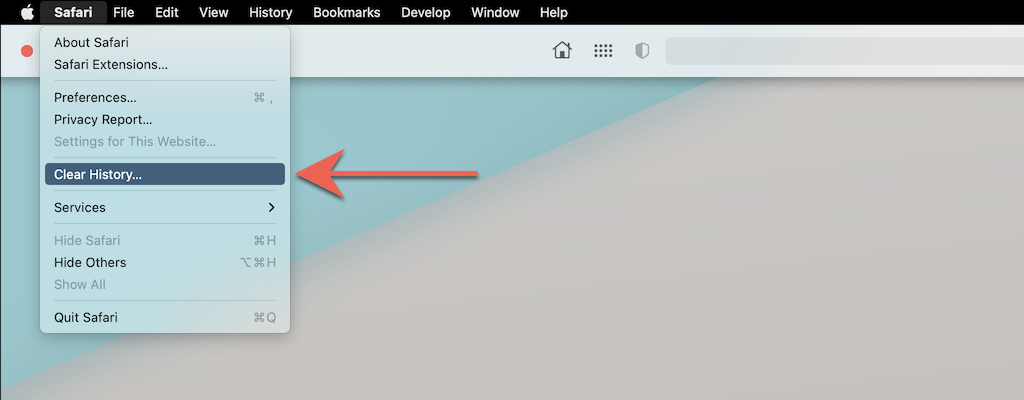
2. Öppna rullgardinsmenyn bredvid Rensa och välj All historik. Välj sedan Rensa historik.
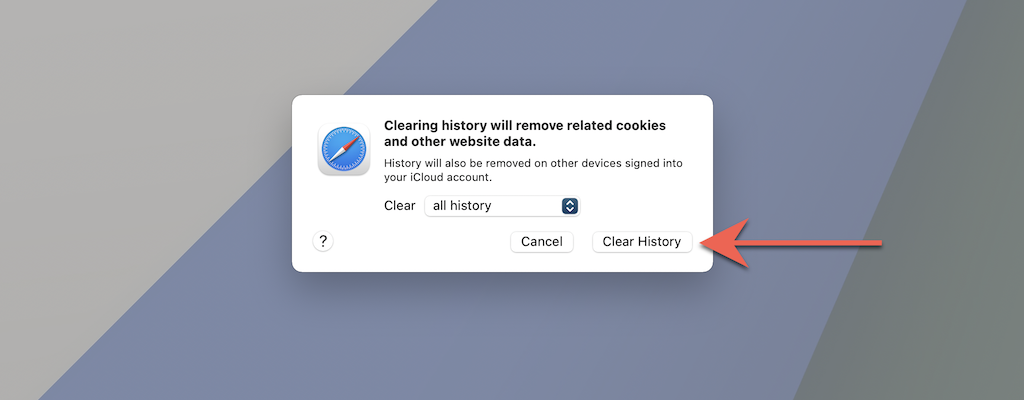 Inaktivera alla tillägg
Inaktivera alla tillägg
1. Välj Safari > Inställningar i menyraden.
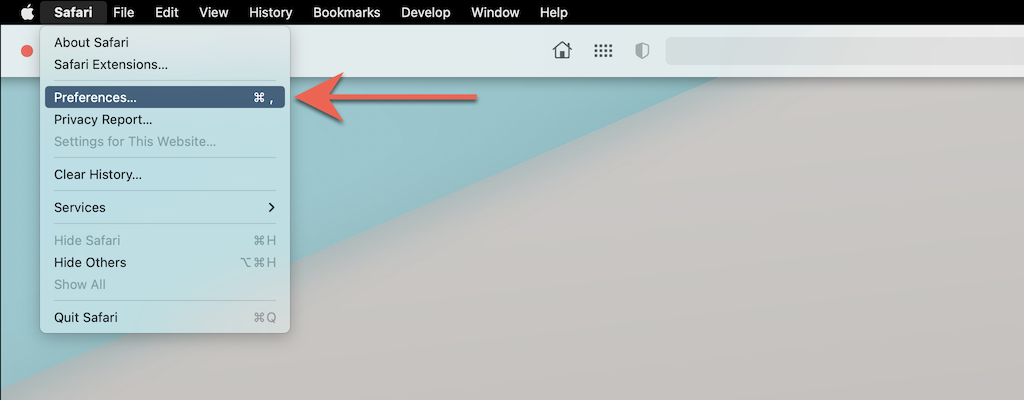
2. Byt till fliken Tillägg och avmarkera rutorna bredvid alla aktiva tillägg.
Återställ alla inställningar till standardinställningar
1. Avsluta Safari-appen.
2. Öppna Finder och välj Kör > Gå till mapp på menyraden.
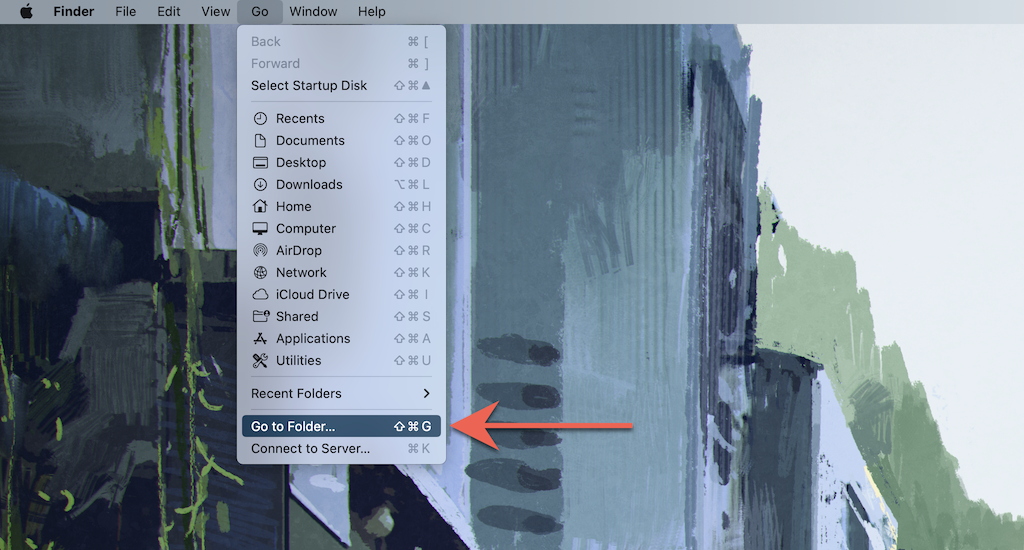 < p>3. Besök följande mapp:
< p>3. Besök följande mapp:
- ~/Library/Preferences/
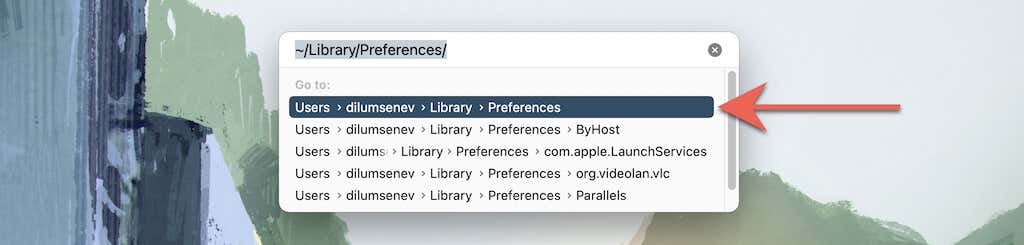
4. Dra följande fil till papperskorgen:
- com.apple.Safari.plist
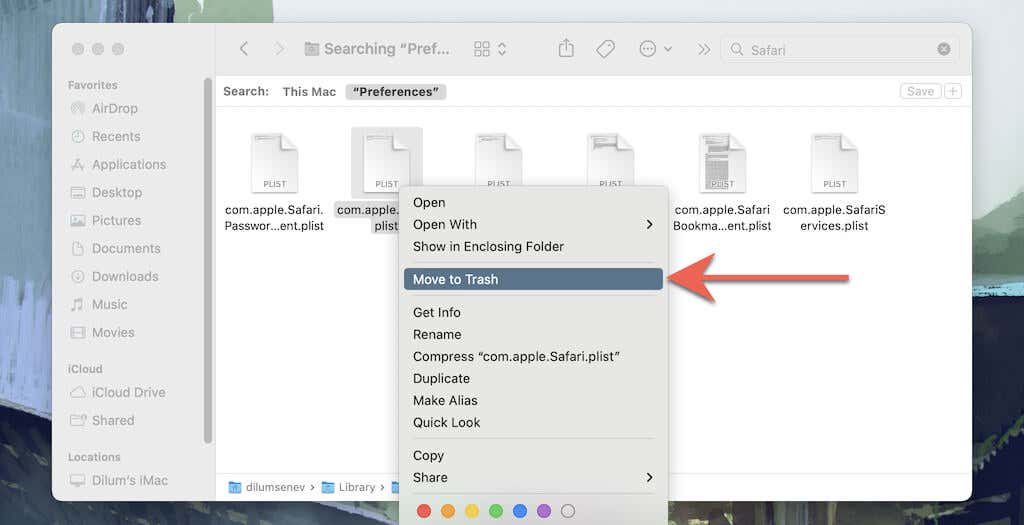
5. Besök sedan följande mappar och dra alla filer och undermappar till papperskorgen:
- ~/Library/Saved Application State/com.apple.Safari.savedState/
- ~/Library/Safari/
Återställ Tor-webbläsaren till fabriksinställningarna
Att återställa den extremt integritetsorienterade Tor-webbläsaren till fabriksinställningarna innebär att man kör igenom steg som liknar Firefox (som visas ovan). Det beror på att båda webbläsarna körs på samma kodbas.
1. Välj Tor meny-knappen och välj alternativet märkt Hjälp.
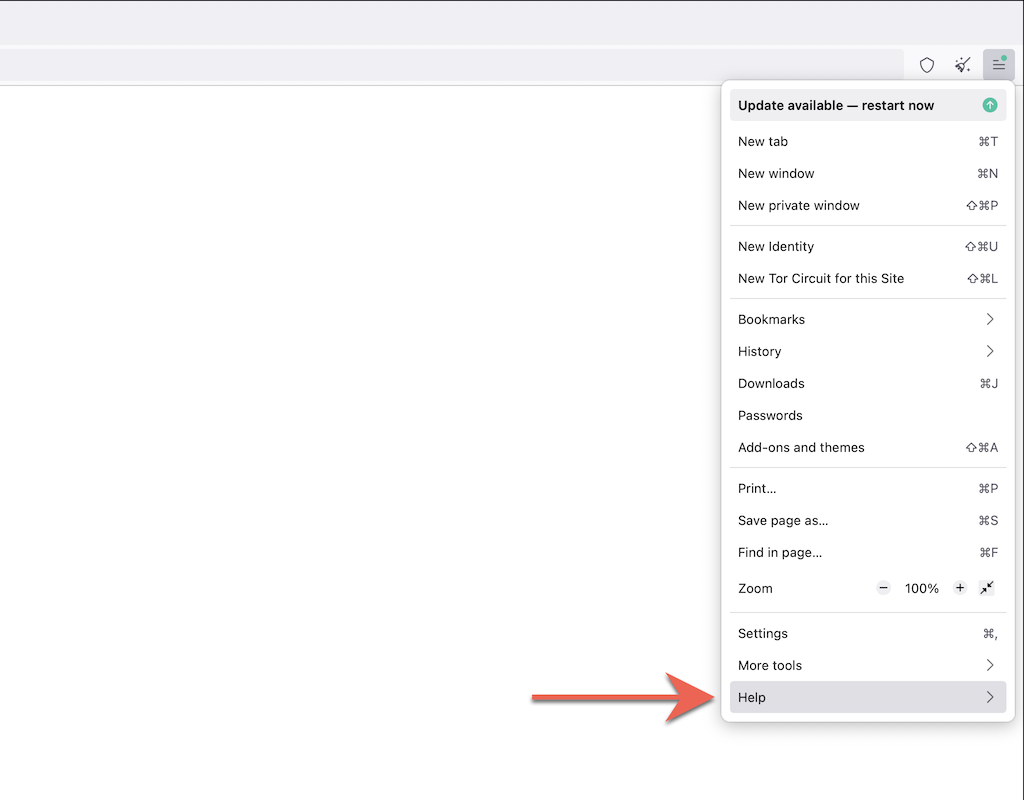
2. Välj Mer felsökningsinformation.
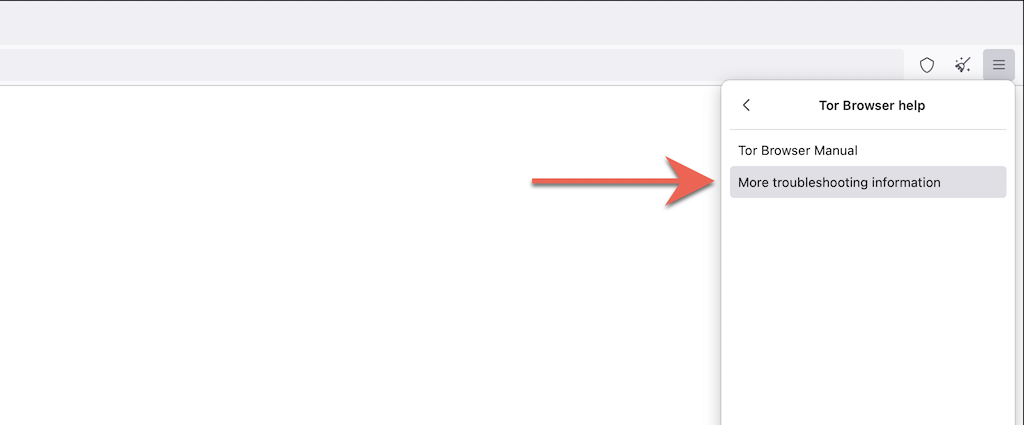
3. Välj Uppdatera Tor-webbläsaren.
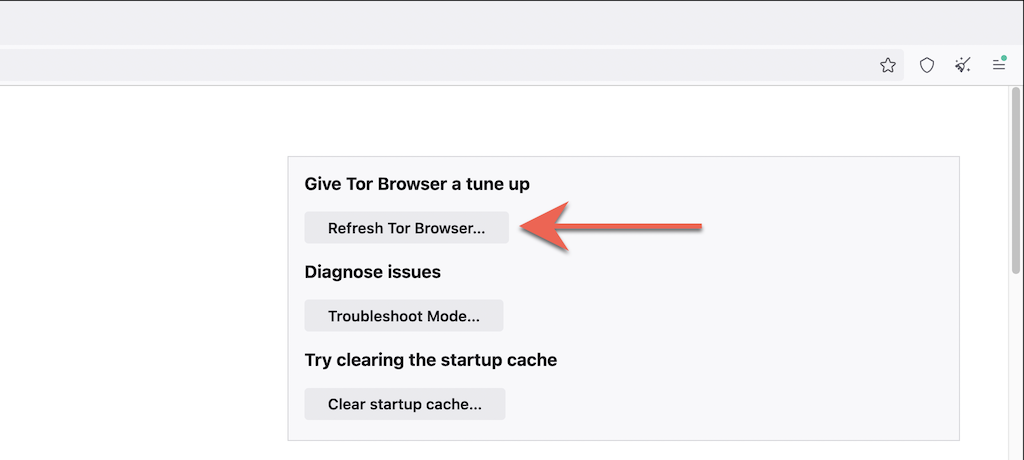 < h2>Återställ Opera-webbläsaren till fabriksinställningarna
< h2>Återställ Opera-webbläsaren till fabriksinställningarna
Om du använder Opera kan du återställa den precis som alla andra Chromium-baserade webbläsare för PC eller Mac.
1. Öppna Opera menyn och välj Inställningar (PC) eller Inställningar (Mac).
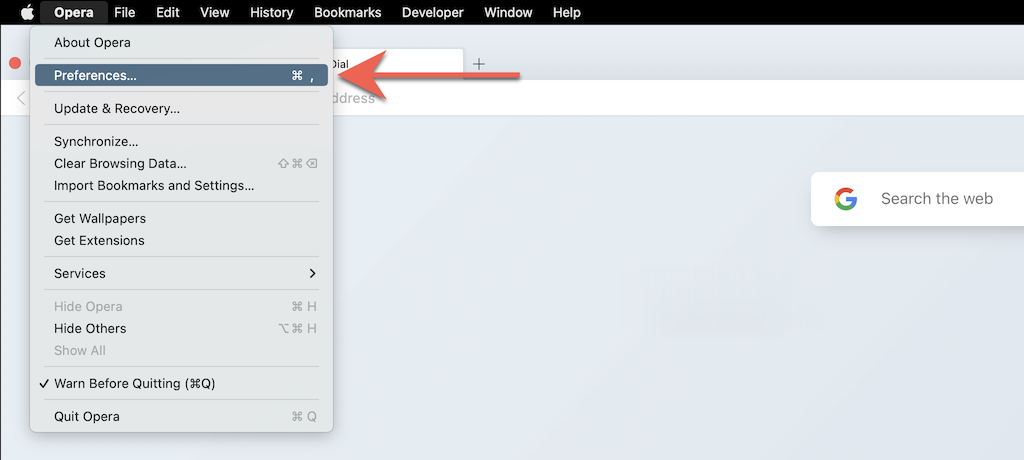
2. Välj Avancerat på sidofältet.
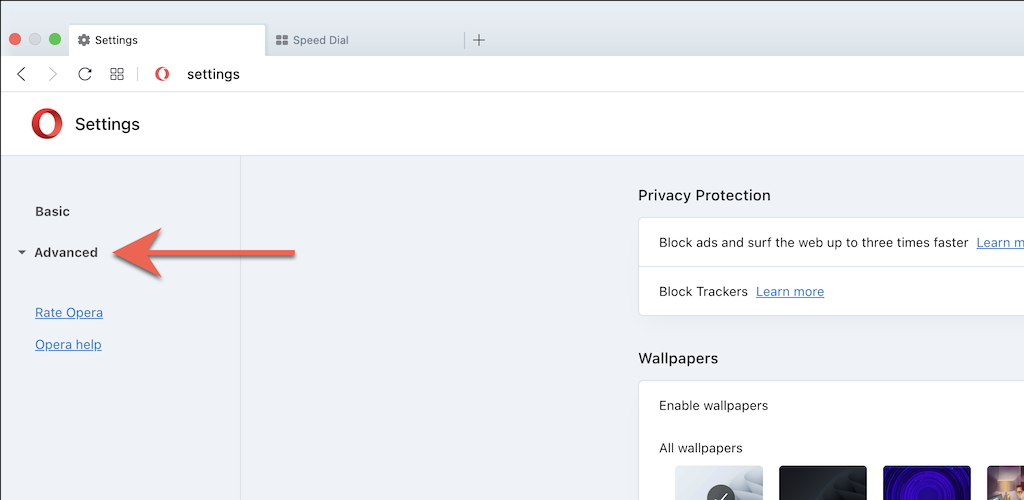
3. Scrolla ner till botten av sidan. Välj sedan Återställ inställningarna till deras ursprungliga standardinställningar.
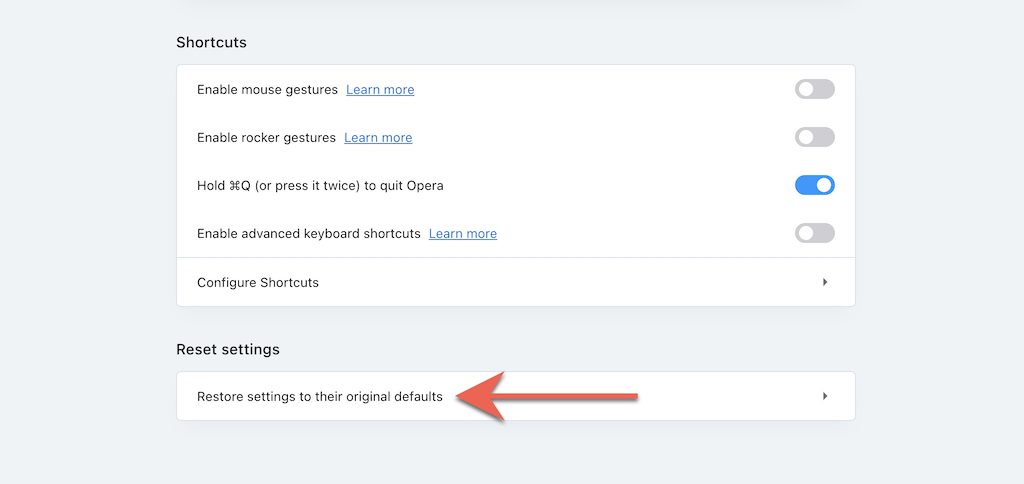
Återställ webbläsarinställningarna i Brave till fabriksinställningarna
Brave Browser är ett lättviktigt alternativ som du kan Chromium återställ snabbt till fabriksinställningarna med hjälp av följande steg.
1. Öppna Modig menyn (välj tre staplade rader uppe till höger i fönstret) och välj Inställningar.
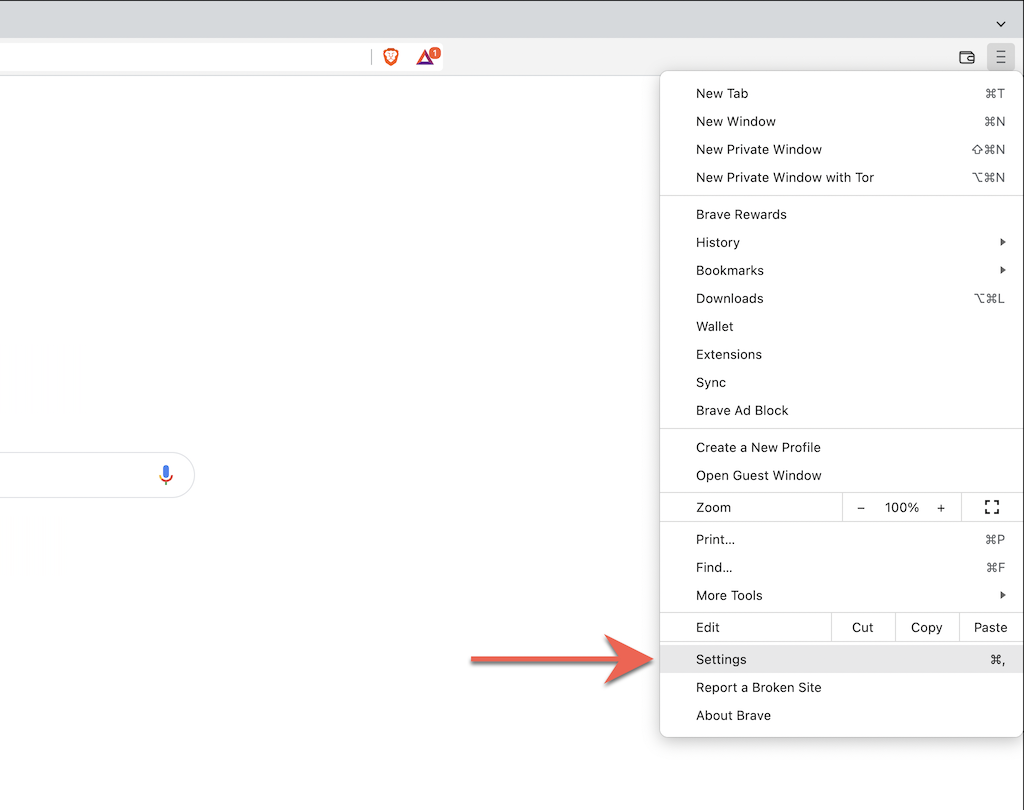
2. Välj Ytterligare inställningar > Återställ inställningar på sidofältet.
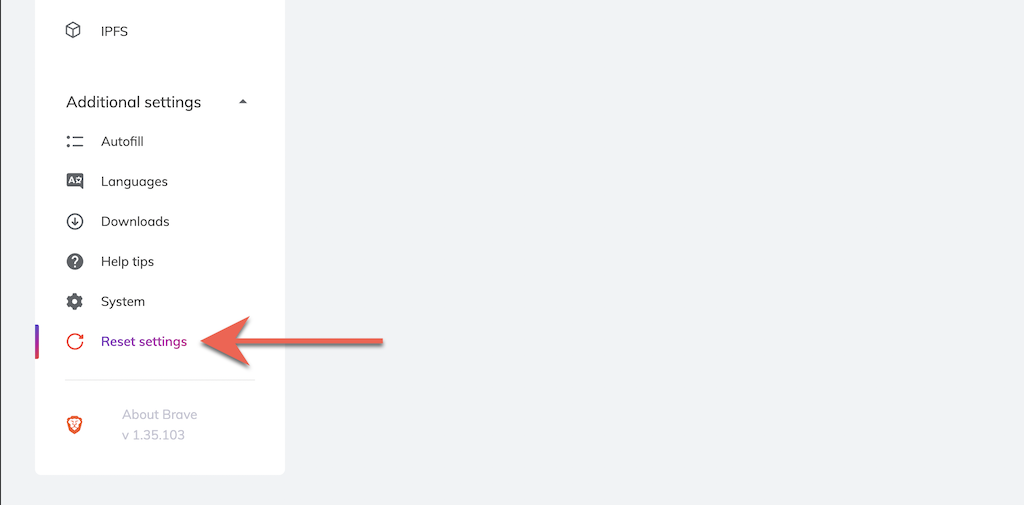
3. Välj Återställ inställningarna till deras ursprungliga standardinställningar.
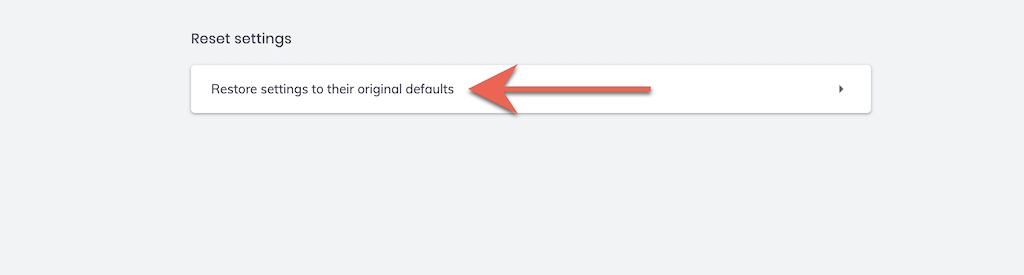
En ny start
När du har återställt din webbläsare till fabriksinställningarna måste du börja om från början genom att logga in på webbplatser, återaktivera tillägg och konfigurera om webbplatsinställningar och andra inställningar. Det borde ge ledtrådar om eventuella bakomliggande orsaker bakom tidigare problem.
Till exempel kan ett oseriöst tillägg vara det som gör att din standardsida för sökmotorer ändras. Om aktivering av det igen resulterar i samma problem måste du avinstallera det från din webbläsare. Eller använd ett verktyg mot skadlig programvara för att bli av med det med tvång.